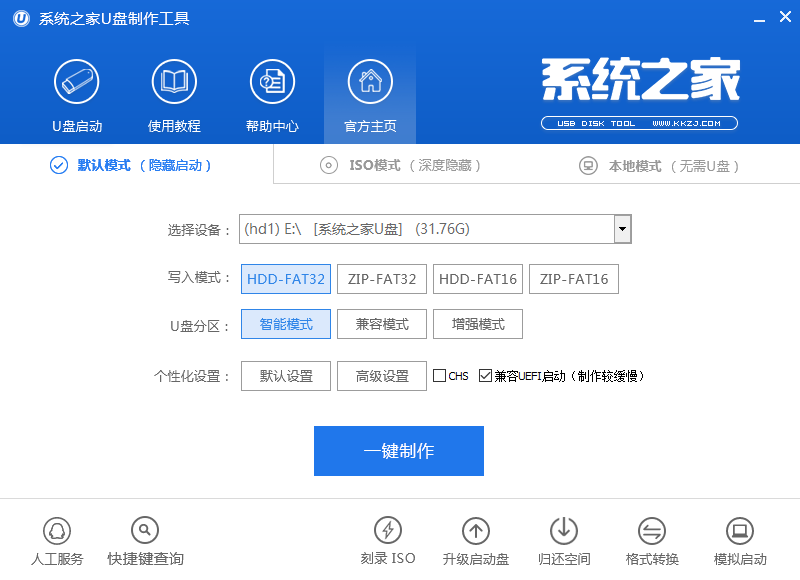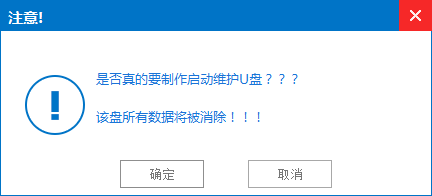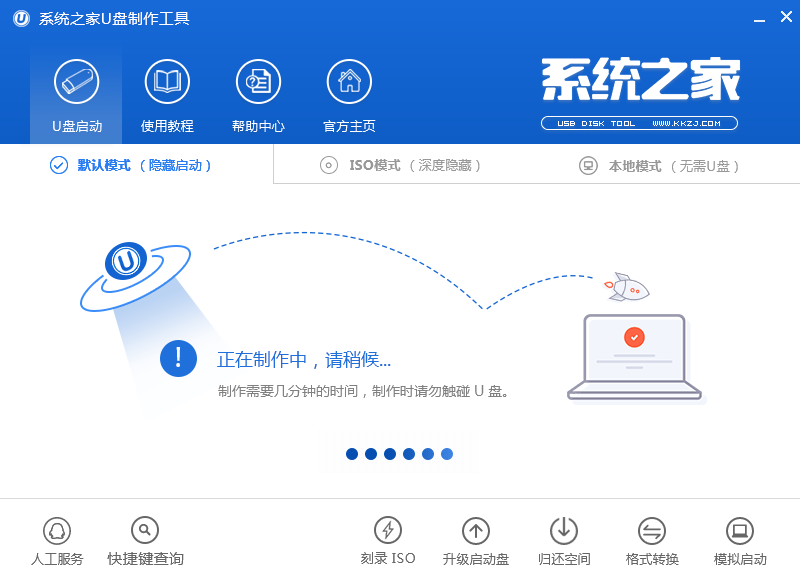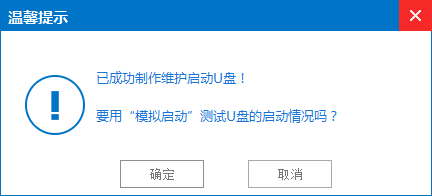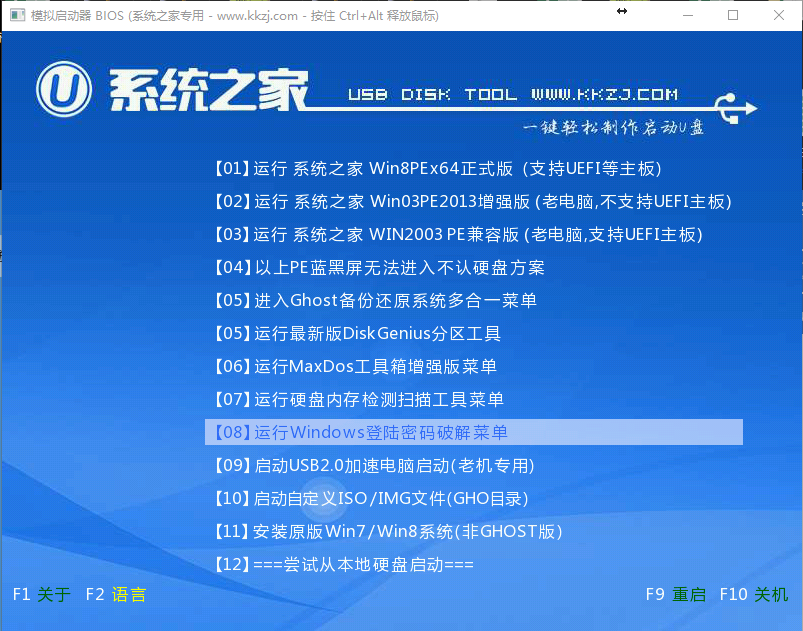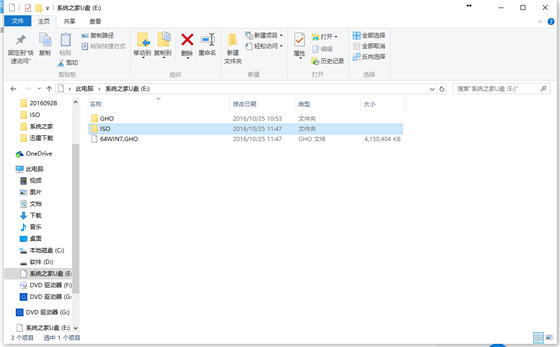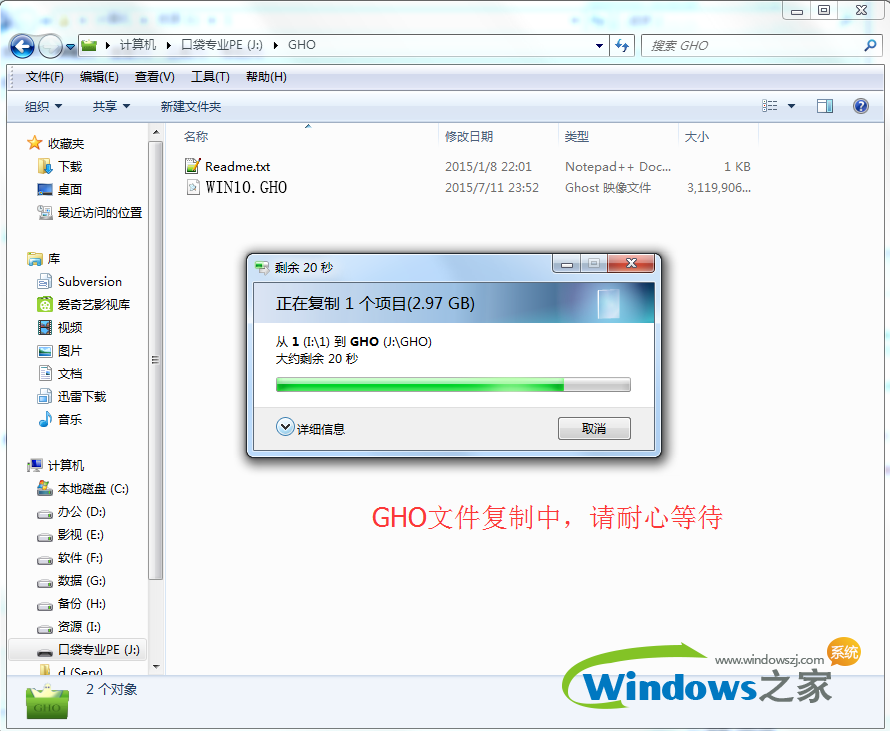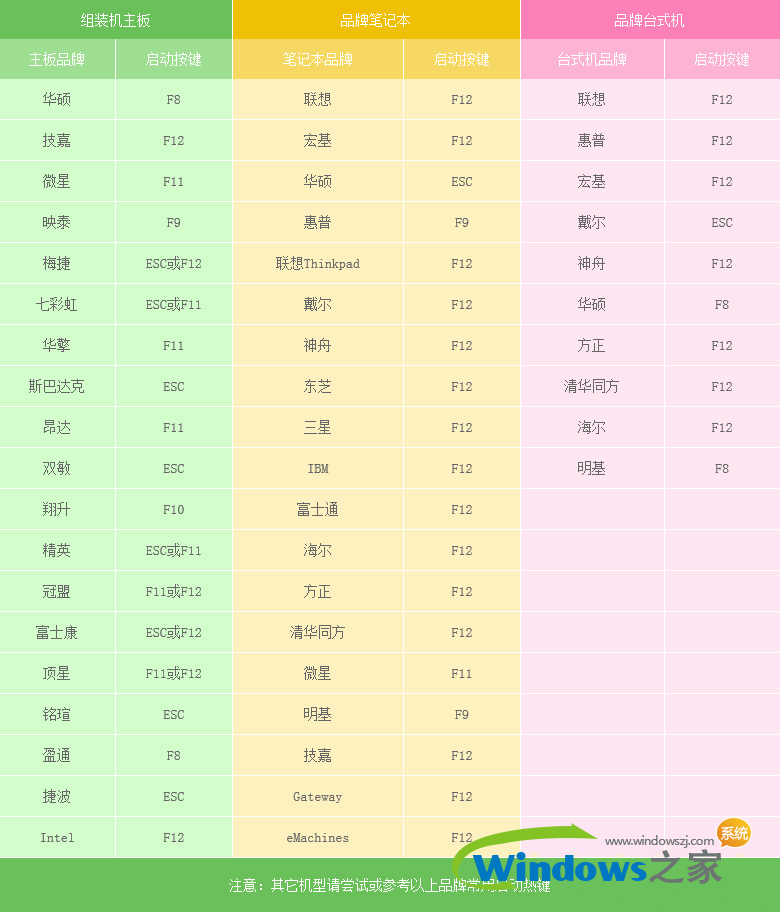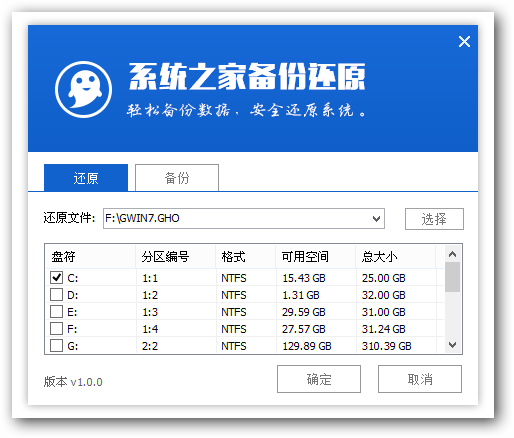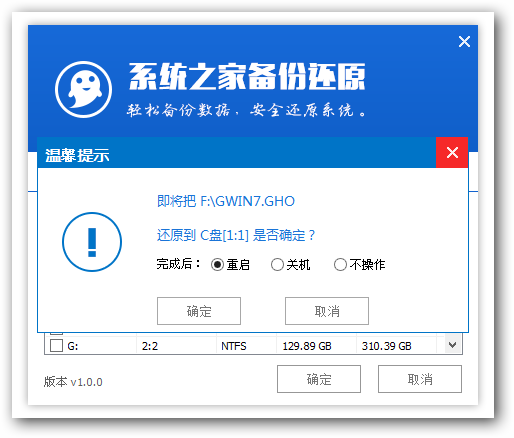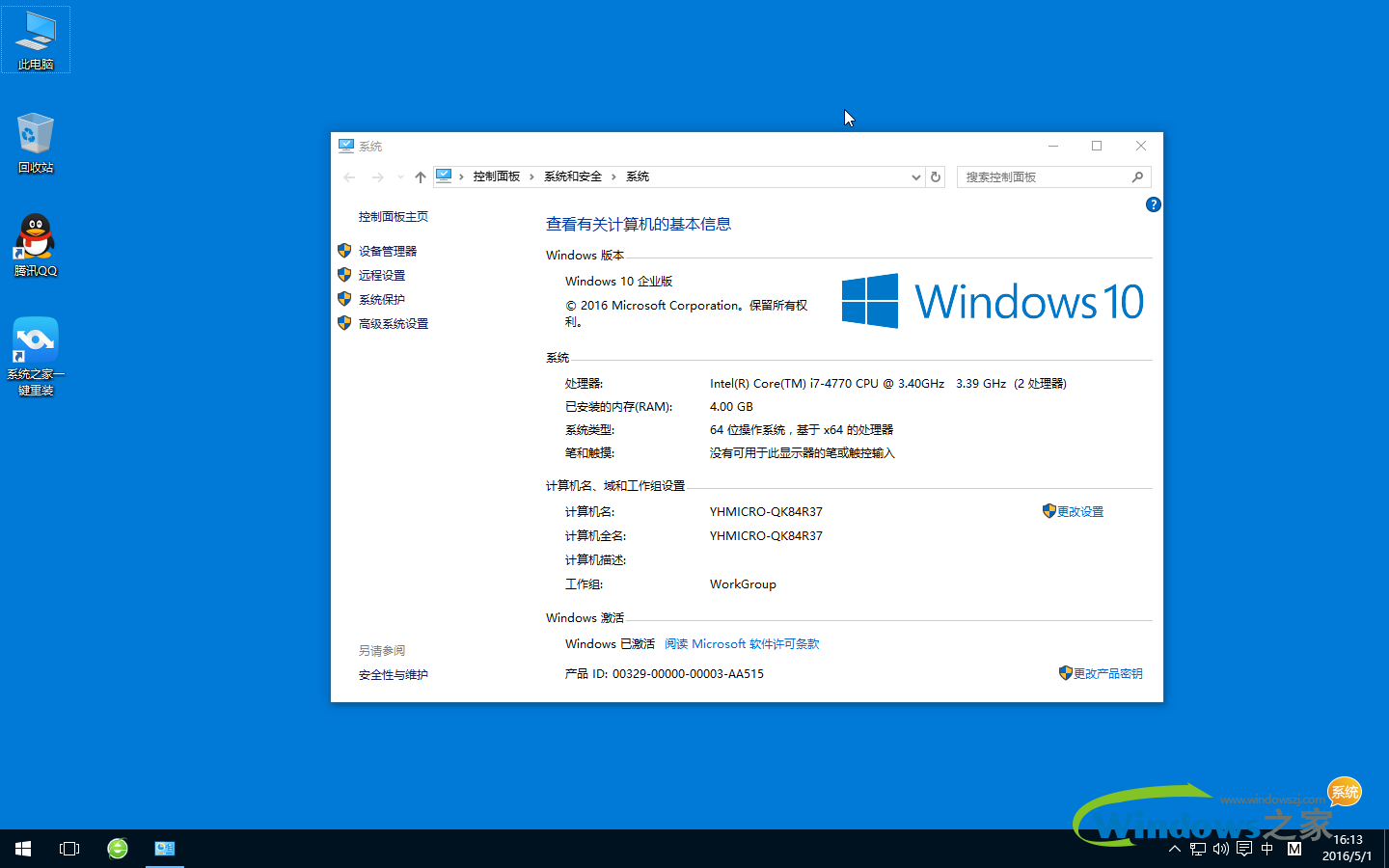| Win10.gho鏡像文件U盤(pán)安裝教程 | 您所在的位置:網(wǎng)站首頁(yè) › win10ios文件 › Win10.gho鏡像文件U盤(pán)安裝教程 |
Win10.gho鏡像文件U盤(pán)安裝教程
|
U盤(pán)gho系統(tǒng)文件怎么裝系統(tǒng)?gho是一種ghost系統(tǒng)鏡像格式,可以不需要解壓,直接安裝系統(tǒng)。gho除了可以直接硬盤(pán)安裝之外,還可以通過(guò)U盤(pán)啟動(dòng)盤(pán)安裝,新電腦或者是系統(tǒng)無(wú)法啟動(dòng)的電腦都需要用U盤(pán)安裝。那么U盤(pán)gho文件安裝步驟是怎樣的呢?下面跟系統(tǒng)城小編一起來(lái)學(xué)習(xí)下U盤(pán)用gho文件裝系統(tǒng)的方法。 ? 安裝須知: 1、如果是新電腦或電腦系統(tǒng)無(wú)法啟動(dòng),制作U盤(pán)啟動(dòng)盤(pán)需要借助另一臺(tái)可用的電腦 2、如果運(yùn)行內(nèi)存2G以下安裝32位(x86)系統(tǒng),如果內(nèi)存4G及以上,安裝64位(x64)系統(tǒng) ? 一、安裝準(zhǔn)備工作 1、系統(tǒng)下載:win10硬盤(pán)版下載(解壓可提取gho文件) 2、4G及以上U盤(pán):如何制作大白菜u盤(pán)啟動(dòng)盤(pán) 3、gho文件提取:iso鏡像中的gho文件在哪 ? 二、U盤(pán)啟動(dòng)盤(pán)制作過(guò)程 打開(kāi)系統(tǒng)之家u盤(pán)啟動(dòng)盤(pán)制作工具,將準(zhǔn)備好的u盤(pán)插入電腦usb接口,等待軟件自動(dòng)識(shí)別所插入的u盤(pán)。隨后無(wú)需修改界面中任何選項(xiàng),與下圖所示參數(shù)選項(xiàng)一致之后點(diǎn)擊“開(kāi)始制作”即可: ?
? 這時(shí)會(huì)出現(xiàn)一個(gè)彈窗警告:“本作將會(huì)刪除所有數(shù)據(jù),且不可恢復(fù)”,若u盤(pán)中存有重要資料,可將資料備份至本地磁盤(pán)中,確認(rèn)備份完成或者沒(méi)有重要資料后我們點(diǎn)擊“確定”執(zhí)行制作,如圖所示: ?
? 制作u盤(pán)啟動(dòng)盤(pán)過(guò)程大約需要5-10分鐘左右的時(shí)間,在此期間請(qǐng)耐心等待并不要進(jìn)行其他作,以保證制作過(guò)程順利完成: ?
? u盤(pán)啟動(dòng)盤(pán)制作完成后,會(huì)彈出新的提示窗口,對(duì)此我們點(diǎn)擊“是”對(duì)制作完成的u盤(pán)啟動(dòng)盤(pán)進(jìn)行模擬啟動(dòng)測(cè)試,測(cè)試u盤(pán)啟動(dòng)盤(pán)是否可用,如圖所示: ?
? 若在模擬啟動(dòng)中看到如下界面,說(shuō)明我們的u盤(pán)啟動(dòng)盤(pán)已制作成功(注意:模擬啟動(dòng)界面僅供測(cè)試使用,請(qǐng)勿進(jìn)一步作),最后按組合鍵“Ctrl+Alt”釋放出鼠標(biāo),點(diǎn)擊右上角的關(guān)閉圖標(biāo)退出模擬啟動(dòng)界面: ?
? 轉(zhuǎn)移Win10系統(tǒng)鏡像 第一步:將Ghost Win10系統(tǒng)鏡像包復(fù)制到U盤(pán)GHO文件夾內(nèi)。 1、將下載好的Win10系統(tǒng)鏡像包復(fù)制到U盤(pán)GHO文件夾內(nèi)!如下圖所示: 2、粘貼Win10系統(tǒng)GHO鏡像作. ?
? 3、耐心等待Win10 GHO進(jìn)度完成 ?
? 4、完成Win10系統(tǒng)GHO鏡像復(fù)制粘帖工作 ? 設(shè)置U盤(pán)為第一啟動(dòng)項(xiàng) 第二步:重啟電腦,在開(kāi)機(jī)畫(huà)面出現(xiàn)時(shí)按鍵盤(pán)上的啟動(dòng)熱鍵進(jìn)入系統(tǒng)之家PE主界面。 1、重啟系統(tǒng)按鍵盤(pán)上的啟動(dòng)熱鍵會(huì)出現(xiàn)BIOS快捷啟動(dòng)提示框。在窗口中會(huì)有幾個(gè)選擇,通過(guò)鍵盤(pán)上的上下方向鍵“↑↓”選擇到您的啟動(dòng)U盤(pán),然后按回車(chē)鍵進(jìn)入系統(tǒng)之家PE主界面!(一 般我們選擇的時(shí)候可以看下其中一個(gè)選項(xiàng)是有關(guān)USB或者您U盤(pán)的品牌的英文名稱(chēng),那就是您制作的啟動(dòng)U盤(pán)了!) 2、因?yàn)槟壳笆忻嫔现靼孱?lèi)型豐富多樣,啟動(dòng)熱鍵也不盡相同。所以系統(tǒng)之家PE小編整理了各種品牌主板一鍵進(jìn)入系統(tǒng)之家PE的啟動(dòng)熱鍵,您可以在下面的列表中查找自己相應(yīng) 的主板品牌,相信通過(guò)您查找的熱鍵可以很方便的進(jìn)入U(xiǎn)盤(pán)PE主界面。 作前提:必須先將已經(jīng)制作好啟動(dòng)盤(pán)的U盤(pán)插入電腦主機(jī)USB接口,然后重啟電腦。 ?
? 下面是幾種比較常見(jiàn)的主板BIOS熱鍵啟動(dòng)界面: ?
? 注意:通過(guò)鍵盤(pán)的上(↑)下(↓)按鍵選擇好相應(yīng)的菜單項(xiàng)后,直接回車(chē)即可進(jìn)入; ? 進(jìn)入PE并安裝系統(tǒng) 第三步:進(jìn)入U(xiǎn)盤(pán)PE下的Win2003或Win8 PE系統(tǒng),開(kāi)始重裝win10工作。 1.當(dāng)我們利用啟動(dòng)熱鍵進(jìn)入U(xiǎn)盤(pán)啟動(dòng)制作工具主菜單后,按上下↑↓方向鍵選擇到"【01】 啟動(dòng)系統(tǒng)之家U盤(pán) Win2003PE維護(hù)系統(tǒng)",然后按下"回 車(chē)鍵",將進(jìn)入Win2003PE系統(tǒng),如下圖: ?
? 2.選擇到"【01】 啟動(dòng)系統(tǒng)之家U盤(pán) Win2003PE維護(hù)系統(tǒng)"后,按下車(chē)鍵進(jìn)入winPE系統(tǒng)的界面,如下圖: ?
? 3.運(yùn)行"系統(tǒng)之家PE"工具后,該軟件會(huì)自動(dòng)識(shí)別GHO鏡像文件(即剛才我們下載復(fù)制到U盤(pán)GHO文件夾里面的GHO鏡像包)。我們只需點(diǎn)擊"確定(Y)"按鈕即可!如下圖所示: ?
? 4.當(dāng)點(diǎn)擊"開(kāi)始(Y)"按鈕后會(huì)彈出一個(gè)小窗口,點(diǎn)擊該彈出窗口的"是(Y)"按鈕即可,如下圖: ?
? 5.接下來(lái)會(huì)出現(xiàn)一個(gè)正在解壓GHO的窗口,該窗口有進(jìn)度條,在此旗艦?zāi)鸁o(wú)需做任何作,只需耐心等待其完成即可. 6.等待解壓GHO文件的進(jìn)度條完畢后會(huì)自動(dòng)彈出是否重啟電腦的窗口,我們現(xiàn)在只要點(diǎn)擊"是(Y)"按鈕即可,然后它就會(huì)自動(dòng)重啟電腦,重啟的時(shí)候?qū)盤(pán)從電腦上拔出。 7.電腦自動(dòng)重啟后就會(huì)自動(dòng)進(jìn)行重裝win10純凈版系統(tǒng),您只需耐心等待即可。直到進(jìn)入電腦桌面為止那就表示W(wǎng)in10系統(tǒng)安裝完畢了,如下圖 ?
? U盤(pán)gho文件怎么裝系統(tǒng)的過(guò)程就為大家介紹到這邊,用U盤(pán)安裝gho文件,需要將U盤(pán)制作成pe啟動(dòng)盤(pán),然后再根據(jù)上面步驟來(lái)安裝。 ? 訪(fǎng)問(wèn): 微軟官方原版鏡像? ? ? ??免激活Win10純凈版 ? |
【本文地址】
| 今日新聞 |
| 推薦新聞 |
| 專(zhuān)題文章 |